Nätverksordlista. Version 0 SWE
|
|
|
- David Sandström
- för 9 år sedan
- Visningar:
Transkript
1 Nätverksordlista I denna Nätverksordlista hittar du grundläggande information om avancerade nätverksfunktioner i Brother-maskiner, allmän information om nätverk samt nätverksterminologi. Vilka protokoll och nätverksfunktioner det finns stöd för varierar mellan de olika modellerna. I medföljande Bruksanvisning för nätverksanvändare kan du se vilka funktioner och nätverksprotokoll det finns stöd för. Den senaste bruksanvisningen kan du hämta från sidan för din modell på Brother Solutions Center ( På Brother Solutions Center kan du även hämta de senaste drivrutinerna och verktygen för din maskin, läsa igenom avsnittet med vanliga frågor och felsökningstips, eller lära dig mer om särskilda utskriftslösningar. Version 0 SWE
2 Tillämpliga modeller Den här bruksanvisningen gäller för följande modeller: MFC-J280W/J425W/J430W/J432W/J435W/J625DW/J825DW/J835DW/J5910DW och DCP-J140W/J525W/J725DW/J925DW Beskrivning av anmärkningar Vi använder följande symbol i den här bruksanvisningen: I anmärkningarna får du information om hur du ska agera i olika situationer som kan uppstå samt tips på hur en funktion samverkar med andra funktioner. VIKTIGT MEDDELNDE Din produkt är endast godkänd för användning i det land där den köptes. nvänd inte produkten i något annat land eftersom det kan strida mot lagarna för trådlös telekommunikation och energiförbrukning i det landet. I det här dokumentet står Windows XP för Windows XP Professional, Windows XP Professional x64 Edition och Windows XP Home Edition. I det här dokumentet står Windows Server 2003 för Windows Server 2003 och Windows Server 2003 x64 Edition. I det här dokumentet står Windows Server 2008 för Windows Server 2008 och Windows Server 2008 R2. I det här dokumentet står Windows Vista för alla versioner av Windows Vista. I det här dokumentet står Windows 7 för alla versioner av Windows 7. Gå till Brother Solutions Center på och klicka på Bruksanvisningar på sidan för din modell för att hämta övriga bruksanvisningar. i
3 Innehållsförteckning 1 Typer av nätverksanslutningar och -protokoll 1 Typer av nätverksanslutningar...1 Exempel på trådburen anslutning...1 Protokoll...3 TCP/IP-protokoll och funktioner Konfigurera maskinen för ett nätverk 6 IP-adresser, nätmasker och gateways...6 IP-adress...6 Nätmask...7 Gateway (och router) Villkor och begrepp för trådlöst nätverk 8 Specificering av ditt nätverk...8 SSID (Service Set Identifier) och kanaler...8 Säkerhetstermer...9 utentisering och kryptering...9 utentiserings- och krypteringsmetoder för ett personligt trådlöst nätverk Ytterligare nätverksinställningar från Windows 11 Typer av ytterligare nätverksinställningar...11 Installera drivrutiner för att skriva ut och skanna med Web Services (Windows Vista och Windows 7)...12 Installation av nätverksutskrift och -skanning för infrastrukturläget när vertikal sammankoppling används (Windows 7)...13 Bilaga 14 nvända tjänster...14 ndra metoder för att ställa in IP-adressen (för avancerade användare och administratörer)...15 nvända DHCP för att konfigurera IP-adressen...15 nvända RRP för att konfigurera IP-adressen...15 nvända BOOTP för att konfigurera IP-adressen...16 nvända PIP för att konfigurera IP-adressen...16 nvända RP för att konfigurera IP-adressen...17 B Register 18 ii
4 1 Typer av nätverksanslutningar och - protokoll 1 1 Typer av nätverksanslutningar 1 Exempel på trådburen anslutning 1 Peer-to-Peer-utskrift med TCP/IP 1 I en Peer-to-Peer-miljö kan varje dator skicka och ta emot data direkt till och från varje enhet. Det finns ingen central server som kontrollerar filåtkomsten eller maskindelningen. TCP/IP TCP/IP 1 Router 2 Nätverksmaskin (din maskin) I ett mindre nätverk som består av två eller tre datorer rekommenderar vi att utskriftsmetoden Peer-to-Peer används, eftersom den är lättare att konfigurera än utskriftsmetoden för delad nätverksmiljö. Se Nätverksdelade utskrifter uu sidan 2. TCP/IP-protokoll måste användas i alla datorer. Brother-maskinen måste konfigureras med en passande IP-adress. Om du använder en router måste gatewayadressen konfigureras på datorerna och på Brother-maskinen. 1
5 Typer av nätverksanslutningar och -protokoll Nätverksdelade utskrifter 1 I en delad nätverksmiljö kan varje dator skicka data via en centralstyrd dator. En sådan dator kallas ofta för server eller skrivarserver. Dess uppgift är att styra utskriften av alla utskriftsjobb. 1 1 Klientdator 2 Kallas även för server eller skrivarserver 3 TCP/IP, USB eller parallell (i förekommande fall) 4 Nätverksmaskin (din maskin) I ett större nätverk rekommenderar vi utskrift i delad nätverksmiljö. Servern eller skrivarservern måste använda TCP/IP-utskriftsprotokollet. Brother-maskinen måste konfigureras med en lämplig IP-adress, såvida inte maskinen är ansluten via serverns USB-gränssnitt eller parallella gränssnitt. 2
6 Typer av nätverksanslutningar och -protokoll Protokoll 1 1 TCP/IP-protokoll och funktioner 1 Protokoll är standardiserade regeluppsättningar för dataöverföring i nätverk. Med protokollen kan användarna få tillgång till de nätverksanslutna resurserna. Den skrivarserver som används för Brother-maskinen har stöd för TCP/IP-protokollet (Transmission Control Protocol/Internet Protocol). TCP/IP är den populäraste protokolluppsättningen för kommunikation som t.ex. Internet och e-post. Detta protokoll kan användas i nästan alla operativsystem, t.ex. Windows, Windows Server, Mac OS X och Linux. Följande TCP/IP-protokoll finns tillgängliga i Brother-maskinen. Du kan konfigurera protokollinställningarna med hjälp av en webbläsare (HTTP). (Se Bruksanvisningen för nätverksanvändare.) Läs Bruksanvisningen för nätverksanvändare för att se vilka protokoll din Brother-maskin har stöd för. DHCP/BOOTP/RRP 1 Du kan konfigurera IP-adressen automatiskt genom att använda protokollen DHCP/BOOTP/RRP. Kontakta din nätverksadministratör om du vill använda protokollen DHCP/BOOTP/RRP. PIP 1 Om du inte tilldelar en IP-adress manuellt (med hjälp av maskinens kontrollpanel (modeller med LCD) eller programvaran BRdmin) eller automatiskt (med hjälp av en DHCP/BOOTP/RRP-server), tilldelar PIPprotokollet (utomatic Private IP ddressing) automatiskt en IP-adress i intervallet till RP 1 ddress Resolution Protocol utför tilldelning av en IP-adress till en MC-adress i ett TCP/IP-nätverk. DNS-klient 1 Brother-skrivarservern stöder klientfunktionen Domain Name System (DNS). Med hjälp av denna funktion kan skrivarservern kommunicera med andra enheter genom att använda sitt DNS-namn. NetBIOS-namnmatchning 1 NetBIOS-namnmatchningen (Network Basic Input/Output System) ger dig möjlighet att under nätverksanslutningen erhålla en annan enhets IP-adress via dess NetBIOS-namn. 3
7 Typer av nätverksanslutningar och -protokoll WINS 1 Windows Internet Name Service är en informationstjänst för NetBIOS-namnmatchning som slår samman en IP-adress och ett NetBIOS-namn som finns i det lokala nätverket. 1 LPR/LPD 1 Vanliga utskriftsprotokoll i TCP/IP-nätverk. SMTP-klient (endast MFC-J5910DW) 1 En SMTP-klient (Simple Mail Transfer Protocol) används för att skicka e-postmeddelanden via Internet eller ett intranät. Custom Raw Port (standardport är Port 9100) 1 Även detta utskriftsprotokoll är vanligt i TCP/IP-nätverk. Det möjliggör interaktiv dataöverföring. mdns 1 Med mdns kan Brother-skrivarservern automatiskt konfigurera sig till att fungera i ett enkelt nätverkskonfigurerat system i Mac OS X. SNMP 1 SNMP (Simple Network Management Protocol) används för att hantera nätverksenheter som datorer, routrar och nätverksförberedda Brother-maskiner. Brother-skrivarservern stöder SNMPv1 och SNMPv2. LLMNR 1 LLMNR-protokollet (Link-Local Multicast Name Resolution) hittar namnen på angränsande datorer om nätverket inte har en DNS-server (Domain Name System). LLMNR-svarsfunktionen fungerar i både IPv4- och IPv6-miljön när en dator som har LLMNR-sändarfunktionen används, t.ex. Windows Vista eller Windows 7. Web Services 1 Web Services-protokollet gör det möjligt för de som använder Windows Vista eller Windows 7 att installera drivrutinerna för att skriva ut och skanna genom att högerklicka på maskinikonen i mappen Nätverk. (Se Installera drivrutiner för att skriva ut och skanna med Web Services (Windows Vista och Windows 7) uu sidan 12.) Se Bruksanvisningen för programanvändare för information om hur du skannar med Web Services. Web Services ger dig också möjlighet att kontrollera maskinens aktuella status från din dator. 4
8 Typer av nätverksanslutningar och -protokoll FTP (för funktionen Skanna till FTP) (endast MFC-J5910DW) 1 Med FTP (File Transfer Protocol) kan Brother-maskinen skanna svartvita dokument eller färgdokument direkt till en FTP-server som finns lokalt i ditt nätverk eller på Internet. 1 CIFS (endast MFC-J5910DW) 1 CIFS (Common Internet File System) är en standard för delning av filer och skrivare mellan olika användare i Windows. IPv6 (endast MFC-J5910DW) 1 IPv6 är nästa generations internetprotokoll. Besök sidan för den modell du använder på för mer information om IPv6-protokollet. 5
9 2 Konfigurera maskinen för ett nätverk 2 IP-adresser, nätmasker och gateways 2 För att du ska kunna använda maskinen i ett nätverk i TCP/IP-miljö måste du konfigurera IP-adressen och nätmasken. Den IP-adress som du tilldelar skrivarservern måste tillhöra samma logiska nätverk som värddatorerna. Om den inte gör det måste du konfigurera rätt nätmask och gatewayadress. 2 IP-adress 2 En IP-adress är en nummerserie som identifierar varje enhet som är ansluten till ett nätverk. IP-adressen består av fyra nummer som skiljs åt av punkter. Varje nummer ligger mellan 0 och 255. Exempel: I ett litet nätverk byter du vanligen ut det sista numret Tilldela IP-adressen till skrivarservern: 2 Om du har en DHCP/BOOTP/RRP-server i ditt nätverk får skrivarservern automatiskt IP-adressen från servern. I mindre nätverk kan DHCP-servern även vara routern. Du hittar mer information om DHCP, BOOTP och RRP i nvända DHCP för att konfigurera IP-adressen uu sidan 15. nvända BOOTP för att konfigurera IP-adressen uu sidan 16. nvända RRP för att konfigurera IP-adressen uu sidan 15. Om du inte har en DHCP/BOOTP/RRP-server så kommer PIP-protokollet (utomatic Private IP ddressing) att tilldela en IP-adress automatiskt inom intervallet till Mer information om PIP finns i nvända PIP för att konfigurera IP-adressen uu sidan 16. 6
10 Konfigurera maskinen för ett nätverk Nätmask 2 Nätmasker begränsar nätverkskommunikationen. Exempel: Dator 1 kan prata med Dator 2 Dator 1 IP-adress: Nätmask: Dator 2 IP-adress: Nätmask: Där 0 finns i nätmasken finns det ingen begränsning för kommunikationen i denna del av adressen. I exemplet ovan betyder det att vi kan kommunicera med alla enheter vars IP-adress börjar med x. (där x. är ett tal mellan 0 och 255). 2 Gateway (och router) 2 En gateway är en nätverkspunkt som fungerar som en ingång till ett annat nätverk och som skickar data som sänds via nätverket till en exakt destination. Routern vet vart de data som kommer till gatewayen ska skickas. Om en destination är belägen i ett externt nätverk så skickar routern data till det externa nätverket. Du kan behöva konfigurera IP-adressen för din gateway om ditt nätverk kommunicerar med andra nätverk. Kontakta din nätverksadministratör om du inte känner till IP-adressen för din gateway. 7
11 3 Villkor och begrepp för trådlöst nätverk 3 Specificering av ditt nätverk 3 SSID (Service Set Identifier) och kanaler 3 Du måste konfigurera SSID och en kanal och ange vilket trådlöst nätverk du vill ansluta till. SSID lla trådlösa nätverk har ett eget unikt nätverksnamn och kallas tekniskt för SSID eller ESSID (Extended Service Set Identifier). SSID är ett värde på 32 byte eller mindre och tilldelas åtkomstpunkten. De trådlösa nätverksenheter som du vill associera till det trådlösa nätverket ska matcha åtkomstpunkten. Åtkomstpunkten och det trådlösa nätverkets enheter skickar regelbundet trådlösa paket (kallas för signaler) som innehåller SSID-information. När din trådlösa nätverksenhet tar emot en signal kan du identifiera det trådlösa nätverk som finns tillräckligt nära för att radiovågorna ska nå din enhet. Kanaler Trådlösa nätverk använder kanaler. lla trådlösa kanaler finns på olika frekvenser. Det finns upp till 14 olika kanaler som kan användas när du använder ett trådlöst nätverk. I många länder är dock antalet kanaler begränsat. 3 8
12 Villkor och begrepp för trådlöst nätverk Säkerhetstermer 3 utentisering och kryptering 3 De flesta trådlösa nätverk använder någon typ av säkerhetsinställningar. Dessa säkerhetsinställningar definierar autentiseringen (hur enheten identifierar sig själv på nätverket) och krypteringen (hur data krypteras när de sänds på nätverket). Om du inte specificerar dessa alternativ på rätt sätt när du konfigurerar din trådlösa Brother-maskin, kommer den inte att kunna ansluta till det trådlösa nätverket. Dessa alternativ måste därför konfigureras noggrant. Läs informationen i Bruksanvisningen för nätverksanvändare för att se vilka autentiserings- och krypteringsmetoder din trådlösa Brother-maskin har stöd för. 3 utentiserings- och krypteringsmetoder för ett personligt trådlöst nätverk 3 Ett personligt trådlöst nätverk är ett litet nätverk, t.ex. när du använder din maskin i ett trådlöst nätverk i hemmet utan stöd för IEEE 802.1x. utentiseringsmetoder 3 Öppet system Trådlösa enheter tillåts åtkomst till nätverket utan någon autentisering. Delad nyckel En hemlig, i förväg angiven nyckel delas av alla enheter med åtkomst till det trådlösa nätverket. Den trådlösa Brother-maskinen använder WEP-nyckeln som en i förväg angiven nyckel. WP-PSK/WP2-PSK ktiverar en Wi-Fi Protected ccess Pre-shared key (WP-PSK/WP2-PSK) som gör det möjligt för den trådlösa Brother-maskinen att associera sig med åtkomstpunkter med hjälp av TKIP för WP-PSK eller ES för WP-PSK och WP2-PSK (WP-Personal). Krypteringsmetoder 3 Ingen Ingen krypteringsmetod används. WEP När du använder WEP (Wired Equivalent Privacy) överförs data och tas emot med en säkerhetsnyckel. TKIP TKIP (Temporal Key Integrity Protocol) tillhandahåller en per-paket-nyckel som blandar en integritetskontroll av meddelandet med en omkodningsmekanism. ES ES (dvanced Encryption Standard) är standarden för Wi-Fi -auktoriserad, stark kryptering. 9
13 Villkor och begrepp för trådlöst nätverk Nätverksnyckel 3 Öppet system/delad nyckel med WEP Denna nyckel har ett 64-bitars- eller 128-bitarsvärde som måste anges i ett SCII-format eller hexadecimalt format. 64 (40) bit SCII: nvänder 5 tecken, t.ex. WSLN (skiftlägeskänsliga) 64 (40) bit hexadecimal: nvänder 10 tecken av hexadecimala data, t.ex. 71f2234aba 128 (104) bit SCII: nvänder 13 tecken, t.ex. Wirelesscomms (skiftlägeskänsliga). 128 (104) bit hexadecimal: nvänder 26 tecken av hexadecimala data, t.ex. 71f2234ab56cd709e5412aa2ba WP-PSK/WP2-PSK och TKIP eller ES nvänder en Pre-Shared Key (PSK) som består av 8 eller fler tecken, upp till maximalt 63 tecken. 3 10
14 4 Ytterligare nätverksinställningar från Windows 4 Typer av ytterligare nätverksinställningar 4 Följande funktioner finns tillgängliga om du vill konfigurera ytterligare nätverksinställningar: Web Services för utskrift och skanning (Windows Vista och Windows 7) Vertikal sammankoppling (Windows 7) Kontrollera att värddatorn och maskinen är på samma undernät, eller att routern är rätt konfigurerad för att kunna sända data mellan de båda enheterna. 4 11
15 Ytterligare nätverksinställningar från Windows Installera drivrutiner för att skriva ut och skanna med Web Services (Windows Vista och Windows 7) 4 Funktionen Web Services ger dig möjlighet att övervaka de maskiner som är anslutna till nätverket. Den förenklar även installationen av drivrutinerna. Du kan installera drivrutinerna för att skriva ut och skanna med Web Services genom att högerklicka på datorns skrivarikon så att Web Services-porten (WSD-porten) skapas automatiskt på datorn. (Se Bruksanvisningen för programanvändare för information om hur du skannar med Web Services.) Innan du konfigurerar denna inställning måste du konfigurera IP-adressen för din maskin. 4 För Windows Server 2008 måste du installera Print Services. a Sätt i installationsskivan. b Välj din cd-läsare/install/driver/gdi/32 eller 64. c Dubbelklicka på DPInst.exe. Om skärmen Kontroll av användarkonto visas klickar du på Tillåt (Windows Vista ). Ja (Windows 7). d (Windows Vista ) Klicka på och välj därefter Nätverk. (Windows 7) Klicka på, Kontrollpanelen, Nätverk och Internet och därefter på Visa datorer och enheter i nätverket. e Namnet på maskinens Web Services visas tillsammans med skrivarikonen. Högerklicka på den maskin som du vill installera. Namnet på Brother-maskinens Web Services är ditt modellnamn och din maskins MC-adress/Ethernetadress (t.ex. Brother MFC-XXXX (modellnamn) [XXXXXXXXXXXX] MC-adress/Ethernet-adress). f Klicka på Installera i rullgardinsmenyn. 12
16 Ytterligare nätverksinställningar från Windows Installation av nätverksutskrift och -skanning för infrastrukturläget när vertikal sammankoppling används (Windows 7) 4 Windows vertikala sammankoppling är en teknik som låter dig ansluta din trådlösa maskin med stöd för vertikal sammankoppling till ditt infrastrukturnätverk med PIN-metoden för Wi-Fi Protected Setup och Web Services. Detta aktiverar också installationen av drivrutinerna för att skriva ut och skanna från skrivarikonen som finns på skärmen Lägg till en enhet. Om du befinner dig i infrastrukturläget kan du ansluta din maskin till det trådlösa nätverket och sedan installera drivrutinerna för att skriva ut och skanna med hjälp av denna funktion. Följ stegen nedan. 4 Om du har ställt in din maskins Web Services-funktion på v måste du ändra till På. Standardinställningen för Web Services på Brother-maskinen är På. Du kan ändra inställningen för Web Services med hjälp av den webbaserade hanteringen (webbläsare) eller BRdmin Professional 3. Kontrollera att din WLN-åtkomstpunkt/-router har Windows 7-kompatibilitetslogotypen. Kontakta tillverkaren av din åtkomstpunkt/router om du inte är säker på kompatibiliteten med Windows 7. Kontrollera att din dator har Windows 7-kompatibilitetslogotypen. Kontakta datortillverkaren om du inte är säker på kompatibiliteten med Windows 7. Om du konfigurerar det trådlösa nätverket med ett externt, trådlöst nätverksgränssnittskort, bör du kontrollera att ditt trådlösa nätverkskort har Windows 7-kompatibilitetslogotypen. Kontakta tillverkaren av ditt trådlösa nätverkskort för mer information. För att använda en Windows 7-dator som registrator behöver du registrera den i nätverket i förväg. Se instruktionen som medföljer din trådlösa åtkomstpunkt/router. a Starta maskinen. b Ställ in maskinen på Wi-Fi Protected Setup (PIN-metoden). Information om att konfigurera maskinen för att använda PIN-metoden finns i uubruksanvisning för nätverksanvändare: Konfigurera med PIN-metoden i Wi-Fi Protected Setup c Klicka på knappen och därefter på Enheter och skrivare. d Välj Lägg till en enhet i dialogrutan Enheter och skrivare. e Välj din maskin och ange den PIN-kod som din maskin har angett. f Välj det infrastrukturnätverk som du vill ansluta till och klicka sedan på Nästa. g När din maskin visas i dialogrutan Enheter och skrivare har den trådlösa konfigurationen och installationen av skrivardrivrutinen utförts. 13
17 Bilaga nvända tjänster En tjänst är en resurs som datorer som vill skriva ut till Brother-skrivarservern kan få åtkomst till. Brotherskrivarservern tillhandahåller nedanstående fördefinierade tjänster (ge kommandot SHOW SERVICE på Brother-skrivarserverns fjärrkonsol för att se en lista över tillgängliga tjänster). nge HELP vid kommandoprompten för att se en lista över de kommandon som stöds. Tjänst (exempel) BINRY_P1 TEXT_P1 BRNxxxxxxxxxxxx Definition TCP/IP-binär TCP/IP-texttjänst (lägger till en vagnretur efter varje radmatning) TCP/IP-binär Där xxxxxxxxxxxx är din maskins MC-adress (Ethernet-adress). 14
18 Bilaga ndra metoder för att ställa in IP-adressen (för avancerade användare och administratörer) nvända DHCP för att konfigurera IP-adressen DHCP (Dynamic Host Configuration Protocol) är en av flera automatiska mekanismer för tilldelning av IPadresser. Om du har en DHCP-server i ditt nätverk får skrivarservern automatiskt sin IP-adress från DHCPservern och registrerar sitt namn för eventuella RFC och 1002-kompatibla, dynamiska namntjänster. Om du inte vill konfigurera skrivarservern via DHCP, BOOTP eller RRP måste du ställa in Boot-metoden på Statisk, så att skrivarservern får en statisk IP-adress. På så vis hindras skrivarservern från att få en IPadress från något av dessa system. nvänd nätverksmenyn (för modeller med LCD) på maskinens kontrollpanel, BRdmin-programet, fjärrinställningsprogramet eller den webbaserade hanteringen (webbläsare) för att ändra Boot-metoden. nvända RRP för att konfigurera IP-adressen Du kan konfigurera Brother-skrivarserverns IP-adress med funktionen Reverse RP (RRP) på din värddator. Detta görs genom att du redigerar /etc/ethers-filen (om filen inte redan finns kan du skapa den) med en post som ser ut ungefär som följer: 00:80:77:31:01:07 BRN (eller BRW för ett trådlöst nätverk). Den första posten är MC-adressen (Ethernet-adressen) för skrivarservern och den andra posten är skrivarserverns namn (namnet måste vara detsamma som det du angav i /etc/hosts-filen). Om RRP-tjänsten inte körs ska du starta den (beroende på systemet kan kommandot vara rarpd, rarpd -a, in.rarpd -a eller något annat. nge man rarpd eller se systemdokumentationen för ytterligare information). För att kontrollera att RRP-tjänsten körs på ett Berkeley UNIX-baserat system anger du följande kommando: ps -ax grep -v grep grep rarpd För T&T UNIX-baserade system skriver du: ps -ef grep -v grep grep rarpd Brother-skrivarservern får sin IP-adress från RRP-tjänsten när maskinen startas. 15
19 Bilaga nvända BOOTP för att konfigurera IP-adressen BOOTP är ett alternativ till RRP som ger dig möjlighet att konfigurera nätmask och gateway. För att kunna använda BOOTP till att konfigurera IP-adressen måste BOOTP vara installerat och köras på din värddator (den ska visas i /etc/services-filen på din värd som en verklig tjänst. nge man bootpd eller se systemdokumentationen för information). BOOTP startas vanligtvis med filen /etc/inetd.conf varför du kan behöva aktivera den genom att flytta # framför bootp-posten i den filen. En bootp-post i filen /etc/inetd.conf kan t.ex. se ut så här: #bootp dgram udp wait /usr/etc/bootpd bootpd -i I vissa system kan posten heta bootps i stället för bootp. För att aktivera BOOTP använder du helt enkelt en redigerare för att ta bort # (om # saknas är BOOTP redan aktiverat). Redigera sedan konfigurationsfilen för BOOTP (vanligtvis /etc/bootptab) och ange namnet, nätverkstypen (1 för Ethernet), MC-adressen (Ethernet-adressen) och IP-adressen, nätmasken och gatewayen för skrivarservern. Tyvärr är det exakta formatet för detta inte standardiserat, så du måste läsa i dokumentationen till ditt system för att se hur du skriver in denna information (många UNIX-system har också exempelmallar i filen bootptab som kan användas som referens). Några exempel på typiska /etc/bootptab-poster är ( BRN nedan är BRW för trådlösa nätverk): BRN :80:77:31:01: och: BRN310107:ht=ethernet:ha= :\ip= : Vissa värdimplementeringar av BOOTP svarar inte på BOOTP-begäranden om du inte har inkluderat ett hämtningsfilnamn i konfigurationsfilen. Om så är fallet skapar du helt enkelt en null-fil på värden och anger namnet på denna fil och dess sökväg i konfigurationsfilen. Precis som med RRP hämtar skrivarservern sin IP-adress från BOOTP-servern när maskinen startas. nvända PIP för att konfigurera IP-adressen Brother-skrivarservern stöder PIP-protokollet (utomatic Private IP ddressing). Med PIP konfigurerar DHCP-klienter automatiskt en IP-adress och nätmask när det inte finns någon tillgänglig DHCP-server. Enheten väljer en IP-adress i intervallet till Nätmasken ställs automatiskt in på och gatewayadressen ställs in på PIP-protokollet är aktiverat som standard. Om du vill avaktivera PIP-protokollet kan du göra det med hjälp av maskinens kontrollpanel (för modeller med LCD), BRdmin Light eller den webbaserade hanteringen (webbläsare). 16
20 Bilaga nvända RP för att konfigurera IP-adressen Om du inte kan använda BRdmin-programmet och ditt nätverk inte använder en DHCP-server, kan du använda RP-kommandot. RP-kommandot finns på Windows -system som har TCP/IP installerat samt på UNIX-system. För att använda RP skriver du in följande kommando vid kommandoprompten: arp -s ipaddress ethernetaddress ping ipaddress ethernetaddress är MC-adressen (Ethernet-adressen) för skrivarservern och ipaddress är skrivarserverns IP-adress. Till exempel: Windows -system I Windows -system krävs ett bindestreck - mellan varje tal i MC-adressen (Ethernet-adressen). arp -s ping UNIX/Linux -system Normalt krävs ett kolon : mellan varje tal i MC-adressen (Ethernet-adressen) i UNIX- och Linux - system. arp -s :80:77:31:01:07 ping Du måste befinna dig i samma Ethernet-segment (d.v.s. det kan inte finnas en router mellan skrivarservern och operativsystemet) för att kunna använda kommandot arp -s. Om det finns en router kan du använda BOOTP eller andra metoder som beskrivs i detta kapitel för att ange IP-adressen. Om din administratör har konfigurerat systemet att leverera IP-adressen med hjälp av BOOTP, DHCP eller RRP kan din Brother-skrivarserver ta emot en IP-adress från något av dessa allokeringssystem för IP-adresser. I så fall behöver du inte använda RP-kommandot. RP-kommandot fungerar bara en gång. v säkerhetsskäl kan du inte använda RP-kommandot igen för att ändra adressen när du väl en gång har konfigurerat en Brother-skrivarservers IP-adress med kommandot. Skrivarservern ignorerar alla nya försök. Om du vill ändra IP-adressen igen måste du använda den webbaserade hanteringen (webbläsare) eller återställa skrivarserverns fabriksinställningar (så att du kan använda RP-kommandot på nytt). 17
21 B Register ES... 9 PIP...3, 16 RP...3, 17 utentisering... 9 B BINRY_P BOOTP...3, 16 BRNxxxxxxxxxxxx C CIFS... 5 Custom Raw Port... 4 D Delad nyckel... 9 DHCP...3, 15 DNS-klient... 3 F FTP... 5 I IP-adress... 6 IPv K Kanaler... 8 Kryptering... 9 L LLMNR... 4 LPR/LPD... 4 M MC-adress...12, 14, 15, 16, 17 mdns... 4 N NetBIOS-namnmatchning... 3 Nätmask... 7 Nätverksdelade utskrifter... 2 Nätverksnyckel Nätverksutskrift P Peer-to-Peer... 1 Port Protokoll... 3 R RRP...3, 15 RFC S SMTP-klient... 4 SNMP... 4 SSID... 8 T TCP/IP... 3 TCP/IP-utskrift TEXT_P Tjänst TKIP... 9 Trådlöst nätverk... 8 V Vertikal sammankoppling W Web Services...4, 12 WEP... 9 WINS... 4 WP-PSK/WP2-PSK... 9 Ö Öppet system... 9 B 18
Guide för Google Cloud Print
 Guide för Google Cloud Print Version 0 SWE Definitioner av anmärkningar Följande ikon används i den här bruksanvisningen: Information om hur du agerar i en viss situation eller hur du använder en funktion
Guide för Google Cloud Print Version 0 SWE Definitioner av anmärkningar Följande ikon används i den här bruksanvisningen: Information om hur du agerar i en viss situation eller hur du använder en funktion
Guide för AirPrint. Den här bruksanvisningen gäller följande modeller:
 Guide för AirPrint Den här bruksanvisningen gäller följande modeller: DCP-J40DW/MFC-J440DW/J460DW/ J465DW/J530DW/J560DW/J565DW/J570DW/J590DW Version A SWE Definitioner av anmärkningar Nedanstående utseende
Guide för AirPrint Den här bruksanvisningen gäller följande modeller: DCP-J40DW/MFC-J440DW/J460DW/ J465DW/J530DW/J560DW/J565DW/J570DW/J590DW Version A SWE Definitioner av anmärkningar Nedanstående utseende
Bruksanvisning för nätverksanvändare
 Bruksanvisning för nätverksanvändare Inbyggd Ethernet flerfunktionsskrivarserver för flera protokoll och trådlös flerfunktionsskrivarserver I Bruksanvisning för nätverksanvändare finns användbar information
Bruksanvisning för nätverksanvändare Inbyggd Ethernet flerfunktionsskrivarserver för flera protokoll och trådlös flerfunktionsskrivarserver I Bruksanvisning för nätverksanvändare finns användbar information
BRUKSANVISNING FÖR NÄTVERKSANVÄNDARE
 Intern Ethernet-skrivarserver för flera protokoll och trådlös (IEEE 802.11b/g) Ethernet-skrivarserver BRUKSANVISNING FÖR NÄTVERKSANVÄNDARE HL-4040CN HL-4050CDN HL-4070CDW Läs igenom den här bruksanvisningen
Intern Ethernet-skrivarserver för flera protokoll och trådlös (IEEE 802.11b/g) Ethernet-skrivarserver BRUKSANVISNING FÖR NÄTVERKSANVÄNDARE HL-4040CN HL-4050CDN HL-4070CDW Läs igenom den här bruksanvisningen
Handbok för nätverk. För säker och korrekt användning, läs igenom säkerhetsinformationen i "Handbok för kopiator" innan du använder maskinen.
 Handbok för nätverk För säker och korrekt användning, läs igenom säkerhetsinformationen i "Handbok för kopiator" innan du använder maskinen. Inledning Den här handboken innehåller instruktioner om maskinens
Handbok för nätverk För säker och korrekt användning, läs igenom säkerhetsinformationen i "Handbok för kopiator" innan du använder maskinen. Inledning Den här handboken innehåller instruktioner om maskinens
Wi-Fi Direct-guide. Version A SWE
 Wi-Fi Direct-guide Version A SWE Gäller följande modeller Denna bruksanvisning gäller följande modeller: MFC-J650DW/J670DW/J690DW/J695DW Beskrivning av anmärkningar Följande ikon används i den här bruksanvisningen:
Wi-Fi Direct-guide Version A SWE Gäller följande modeller Denna bruksanvisning gäller följande modeller: MFC-J650DW/J670DW/J690DW/J695DW Beskrivning av anmärkningar Följande ikon används i den här bruksanvisningen:
Wi-Fi Direct -guide. Version 0 SWE
 Wi-Fi Direct -guide Version 0 SWE Tillämpliga modeller Denna bruksanvisning gäller följande modeller: MFC-J4510DW Beskrivning av anmärkningar Följande ikon används i den här bruksanvisningen: OBS Information
Wi-Fi Direct -guide Version 0 SWE Tillämpliga modeller Denna bruksanvisning gäller följande modeller: MFC-J4510DW Beskrivning av anmärkningar Följande ikon används i den här bruksanvisningen: OBS Information
BRUKSANVISNING FÖR NÄTVERKSANVÄNDARE
 Intern Ethernet-skrivarserver för flera protokoll och trådlös (IEEE 802.11b/g) Ethernet-skrivarserver BRUKSANVISNING FÖR NÄTVERKSANVÄNDARE HL-5350DN HL-5370DW HL-5380DN Läs igenom den här bruksanvisningen
Intern Ethernet-skrivarserver för flera protokoll och trådlös (IEEE 802.11b/g) Ethernet-skrivarserver BRUKSANVISNING FÖR NÄTVERKSANVÄNDARE HL-5350DN HL-5370DW HL-5380DN Läs igenom den här bruksanvisningen
4 p o r t s 1 0 / 1 0 0 m b p s
 b r o a d B A N d r o u t e r 4 p o r t s 1 0 / 1 0 0 m b p s B R U K S A N V I S N I N G N I - 7 0 7 5 3 2 s u o m i b r o a d b a n d r o u t e r 4 p o r t s 1 0 / 1 0 0 m b p s Först och främst; tack
b r o a d B A N d r o u t e r 4 p o r t s 1 0 / 1 0 0 m b p s B R U K S A N V I S N I N G N I - 7 0 7 5 3 2 s u o m i b r o a d b a n d r o u t e r 4 p o r t s 1 0 / 1 0 0 m b p s Först och främst; tack
Wi-Fi Direct -guide. Version B SWE
 Wi-Fi Direct -guide Version B SWE Tillämpliga modeller Denna bruksanvisning gäller följande modeller: DCP-J4110DW, MFC-J4310DW/J4410DW/J4510DW/J4610DW/J4710DW Beskrivning av anmärkningar Följande ikon
Wi-Fi Direct -guide Version B SWE Tillämpliga modeller Denna bruksanvisning gäller följande modeller: DCP-J4110DW, MFC-J4310DW/J4410DW/J4510DW/J4610DW/J4710DW Beskrivning av anmärkningar Följande ikon
BRUKSANVISNING FÖR NÄTVERKSANVÄNDARE
 Ethernet multifunktionell skrivarserver och trådlös (IEEE 802.11b/g) Ethernet multifunktionell skrivarserver med inbyggt multiprotokoll BRUKSANVISNING FÖR NÄTVERKSANVÄNDARE Läs igenom denna bruksanvisning
Ethernet multifunktionell skrivarserver och trådlös (IEEE 802.11b/g) Ethernet multifunktionell skrivarserver med inbyggt multiprotokoll BRUKSANVISNING FÖR NÄTVERKSANVÄNDARE Läs igenom denna bruksanvisning
Information till användare av trådlöst LAN
 Information till användare av trådlöst LAN Polski Suomi Norsk Dansk Magyar eština Läs handboken noggrant innan du använder maskinen och ha den nära tillhands för framtida bruk. Information till användare
Information till användare av trådlöst LAN Polski Suomi Norsk Dansk Magyar eština Läs handboken noggrant innan du använder maskinen och ha den nära tillhands för framtida bruk. Information till användare
BRUKSANVISNING FÖR NÄTVERKSANVÄNDARE
 Inbyggd Ethernet-flerfunktionsskrivarserver för flera protokoll och trådlös Ethernet-flerfunktionsskrivarserver BRUKSANVISNING FÖR NÄTVERKSANVÄNDARE I Bruksanvisningen för nätverksanvändare finns användbar
Inbyggd Ethernet-flerfunktionsskrivarserver för flera protokoll och trådlös Ethernet-flerfunktionsskrivarserver BRUKSANVISNING FÖR NÄTVERKSANVÄNDARE I Bruksanvisningen för nätverksanvändare finns användbar
Windows Vista /Windows 7 Installationsguide
 Laserskrivare Windows Vista / 7 Installationsguide Innan du kan använda skrivaren måste du installera maskinvaran och drivrutinen. Läs snabbguiden och denna Windows Vista / 7 Installationsguide för att
Laserskrivare Windows Vista / 7 Installationsguide Innan du kan använda skrivaren måste du installera maskinvaran och drivrutinen. Läs snabbguiden och denna Windows Vista / 7 Installationsguide för att
Snabbguide för Universal skrivardrivrutin
 Snabbguide för Universal skrivardrivrutin Brother Universal Printer Driver (BR-Script3) Brother Mono Universal Printer Driver (PCL) Brother Universal Printer Driver (Inkjet) Version B SWE 1 Översikt 1
Snabbguide för Universal skrivardrivrutin Brother Universal Printer Driver (BR-Script3) Brother Mono Universal Printer Driver (PCL) Brother Universal Printer Driver (Inkjet) Version B SWE 1 Översikt 1
BRUKSANVISNING FÖR NÄTVERKSANVÄNDARE
 Intern skrivarserver med flera funktioner för flera protokoll BRUKSANVISNING FÖR NÄTVERKSANVÄNDARE Läs igenom denna bruksanvisning noggrant innan du börjar använda maskinen i nätverket. Du kan skriva ut
Intern skrivarserver med flera funktioner för flera protokoll BRUKSANVISNING FÖR NÄTVERKSANVÄNDARE Läs igenom denna bruksanvisning noggrant innan du börjar använda maskinen i nätverket. Du kan skriva ut
Mer information finns i tabellen med dokument i kunskapsbasen infosmart i slutet av detta avsnitt.
 Windows NT 4.x "Förberedelser" på sida 3-20 "Snabbinstallation från CD-skiva" på sida 3-20 "Övriga installationssätt" på sida 3-21 "Felsökning i Windows NT 4.x (TCP/IP)" på sida 3-23 "dokument i kunskapsbasen
Windows NT 4.x "Förberedelser" på sida 3-20 "Snabbinstallation från CD-skiva" på sida 3-20 "Övriga installationssätt" på sida 3-21 "Felsökning i Windows NT 4.x (TCP/IP)" på sida 3-23 "dokument i kunskapsbasen
Programvaruuppdateringar Användarhandbok
 Programvaruuppdateringar Användarhandbok Copyright 2007 Hewlett-Packard Development Company, L.P. Windows är ett USA-registrerat varumärke som tillhör Microsoft Corporation. Informationen häri kan ändras
Programvaruuppdateringar Användarhandbok Copyright 2007 Hewlett-Packard Development Company, L.P. Windows är ett USA-registrerat varumärke som tillhör Microsoft Corporation. Informationen häri kan ändras
Manual. Mini. En Joystickmus för styrning av datorer. 671216 Point-it! Mini USB. 671214 Point-it! Mini USB Kula
 Manual Mini En Joystickmus för styrning av datorer 671216 Point-it! Mini USB 671214 Point-it! Mini USB Kula Innehållsförteckning INLEDNING... 3 INSTALLATION... 3 MONTERING... 3 ANSLUTA POINT-IT! MINI TILL
Manual Mini En Joystickmus för styrning av datorer 671216 Point-it! Mini USB 671214 Point-it! Mini USB Kula Innehållsförteckning INLEDNING... 3 INSTALLATION... 3 MONTERING... 3 ANSLUTA POINT-IT! MINI TILL
Efter att du har installerat ExyPlus Office med tillhörande kartpaket börjar du med att göra följande inställningar:
 EXYPLUS OFFICE manual Välkommen till ExyPlus Office! Efter att du har installerat ExyPlus Office med tillhörande kartpaket börjar du med att göra följande inställningar: Hämta fordon Hämta alla fordonsenheter
EXYPLUS OFFICE manual Välkommen till ExyPlus Office! Efter att du har installerat ExyPlus Office med tillhörande kartpaket börjar du med att göra följande inställningar: Hämta fordon Hämta alla fordonsenheter
Shortcut Center. Version 5.0. Administratörshandbok
 Shortcut Center Version 5.0 Administratörshandbok Januari 2016 www.lexmark.com Innehåll 2 Innehåll Ändringshistorik...3 Översikt... 4 Konfigurera skrivarinställningarna...5 Öppna den inbyggda webbservern...5
Shortcut Center Version 5.0 Administratörshandbok Januari 2016 www.lexmark.com Innehåll 2 Innehåll Ändringshistorik...3 Översikt... 4 Konfigurera skrivarinställningarna...5 Öppna den inbyggda webbservern...5
Administration Excelimport
 Administration Excelimport För att importera medlemmar till registret så laddar man först ner mallen för importfil, fyller i uppgifterna och laddar sedan upp filen genom att klicka på + Importera fil.
Administration Excelimport För att importera medlemmar till registret så laddar man först ner mallen för importfil, fyller i uppgifterna och laddar sedan upp filen genom att klicka på + Importera fil.
Guide för Brother ScanViewer för ios/os X
 Guide för Brother ScanViewer för ios/os X Version 0 SWE Definitioner av anmärkningar Nedanstående typ av anmärkning används i den här bruksanvisningen: OBS Obs-anmärkningarna ger dig information om hur
Guide för Brother ScanViewer för ios/os X Version 0 SWE Definitioner av anmärkningar Nedanstående typ av anmärkning används i den här bruksanvisningen: OBS Obs-anmärkningarna ger dig information om hur
Windows 2000, Windows XP och Windows Server 2003
 Windows 2000, Windows XP och Windows Server 2003 Det här avsnittet omfattar: "Förberedelser" på sidan 3-15 "Snabbinstallation från cd-skiva" på sidan 3-15 "Andra installationsmetoder" på sidan 3-16 "Felsökning
Windows 2000, Windows XP och Windows Server 2003 Det här avsnittet omfattar: "Förberedelser" på sidan 3-15 "Snabbinstallation från cd-skiva" på sidan 3-15 "Andra installationsmetoder" på sidan 3-16 "Felsökning
Windows Vista Installationsguide
 MFC-8870DW Windows Vista Installationsguide Innan du börjar använda maskinen måste du installera drivrutinen och ställa in maskinvaran. Läs snabbguiden och den här Windows Vista Installationsguide för
MFC-8870DW Windows Vista Installationsguide Innan du börjar använda maskinen måste du installera drivrutinen och ställa in maskinvaran. Läs snabbguiden och den här Windows Vista Installationsguide för
Ethernet-anslutning. För mer information om skrivarens Ethernet-funktion klickar du på avsnittet nedan: Ethernet-lampor. nätverkskonfigurationssida
 Ethernet innehållsförteckning Ethernet-anslutning Med hjälp av skrivarens inbyggda Ethernet-funktion kan du ansluta skrivaren direkt till ett Ethernet-nätverk utan hjälp från en extern skrivarserver. För
Ethernet innehållsförteckning Ethernet-anslutning Med hjälp av skrivarens inbyggda Ethernet-funktion kan du ansluta skrivaren direkt till ett Ethernet-nätverk utan hjälp från en extern skrivarserver. För
Guide för AirPrint. Version 0 SWE
 Guide för irprint Version 0 SWE Definitioner av anmärkningar Nedanstående ikon används i den här bruksanvisningen: Obs I anmärkningarna får du information om hur du ska agera i olika situationer som kan
Guide för irprint Version 0 SWE Definitioner av anmärkningar Nedanstående ikon används i den här bruksanvisningen: Obs I anmärkningarna får du information om hur du ska agera i olika situationer som kan
Windows 98 och Windows Me
 Windows 98 och Windows Me Det här avsnittet omfattar: "Förberedelser" på sidan 3-26 "Snabbinstallation från cd-skiva" på sidan 3-27 "Andra installationsmetoder" på sidan 3-27 "Felsökning i Windows 98 och
Windows 98 och Windows Me Det här avsnittet omfattar: "Förberedelser" på sidan 3-26 "Snabbinstallation från cd-skiva" på sidan 3-27 "Andra installationsmetoder" på sidan 3-27 "Felsökning i Windows 98 och
DATASAMORDNING NYHETERNA I CHAOS 3 2009-09-15. Utbildning Chaos/Handledning - Nyheterna i Chaos 3/2009-09-15
 DATASAMORDNING NYHETERNA I CHAOS 3 2009-09-15 2 (14) Innehåll INLEDNING 3 PRESTANDAFÖRBÄTTRINGAR I CHAOS 3 4 BAKGRUND 4 Kontroll av fönsterinställningar... 4 Vista-kompabilitet.... 4 Kompatibelt med långa
DATASAMORDNING NYHETERNA I CHAOS 3 2009-09-15 2 (14) Innehåll INLEDNING 3 PRESTANDAFÖRBÄTTRINGAR I CHAOS 3 4 BAKGRUND 4 Kontroll av fönsterinställningar... 4 Vista-kompabilitet.... 4 Kompatibelt med långa
Säkerhetskopiering och återställning Användarhandbok
 Säkerhetskopiering och återställning Användarhandbok Copyright 2008 Hewlett-Packard Development Company, L.P. Windows och Windows Vista är antingen varumärken eller registrerade varumärken tillhörande
Säkerhetskopiering och återställning Användarhandbok Copyright 2008 Hewlett-Packard Development Company, L.P. Windows och Windows Vista är antingen varumärken eller registrerade varumärken tillhörande
MultiBoot. Användarhandbok
 MultiBoot Användarhandbok Copyright 2007 Hewlett-Packard Development Company, L.P. Informationen häri kan ändras utan föregående meddelande. De enda garantierna för produkter och tjänster från HP presenteras
MultiBoot Användarhandbok Copyright 2007 Hewlett-Packard Development Company, L.P. Informationen häri kan ändras utan föregående meddelande. De enda garantierna för produkter och tjänster från HP presenteras
Trust Gamer Kit PCI TRUST GAMER KIT PCI. Anvisningar för snabb installation. Version 1.0
 TRUT GAMER KIT PCI Anvisningar för snabb installation Version 1.0 1 1. Inledning Denna handbok är avsedd för användare av Trust Gamer Kit PCI. Det krävs en viss erfarenhet av datorer för att kunna installera
TRUT GAMER KIT PCI Anvisningar för snabb installation Version 1.0 1 1. Inledning Denna handbok är avsedd för användare av Trust Gamer Kit PCI. Det krävs en viss erfarenhet av datorer för att kunna installera
Guide för AirPrint. Denna bruksanvisning gäller följande modeller:
 Guide för AirPrint Denna bruksanvisning gäller följande modeller: HL-L850CDN/L8350CDW/L8350CDWT/L900CDW/L900CDWT/ L9300CDW/L9300CDWT/L9300CDWTT DCP-L8400CDN/L8450CDW MFC-L8600CDW/L8650CDW/L8850CDW/L9550CDW
Guide för AirPrint Denna bruksanvisning gäller följande modeller: HL-L850CDN/L8350CDW/L8350CDWT/L900CDW/L900CDWT/ L9300CDW/L9300CDWT/L9300CDWTT DCP-L8400CDN/L8450CDW MFC-L8600CDW/L8650CDW/L8850CDW/L9550CDW
Anslutningsguide. Installera skrivaren lokalt (Windows) Vad är lokal utskrift? Installera skrivaren med CD-skivan Software and Documentation
 Sida 1 av 7 Anslutningsguide Installera skrivaren lokalt (Windows) Os! När du ska installera en lokalt ansluten skrivare måste du använda guiden Lägg till skrivare om d-skivan med Programvara oh dokumentation
Sida 1 av 7 Anslutningsguide Installera skrivaren lokalt (Windows) Os! När du ska installera en lokalt ansluten skrivare måste du använda guiden Lägg till skrivare om d-skivan med Programvara oh dokumentation
Arbeta bäst där du är Dialect Unified Mi
 Arbeta bäst där du är Dialect Unified Mi [Skriv sammanfattningen av dokumentet här. Det är vanligtvis en kort sammanfattning av innehållet i dokumentet. Skriv sammanfattningen av dokumentet här. Det är
Arbeta bäst där du är Dialect Unified Mi [Skriv sammanfattningen av dokumentet här. Det är vanligtvis en kort sammanfattning av innehållet i dokumentet. Skriv sammanfattningen av dokumentet här. Det är
BRUKSANVISNING FÖR NÄTVERKSANVÄNDARE
 Intern Ethernet-skrivarserver för flera protokoll och trådlös (IEEE 802.11b/g) Ethernet-skrivarserver BRUKSANVISNING FÖR NÄTVERKSANVÄNDARE HL-2150N HL-2170W Läs igenom den här bruksanvisningen noga innan
Intern Ethernet-skrivarserver för flera protokoll och trådlös (IEEE 802.11b/g) Ethernet-skrivarserver BRUKSANVISNING FÖR NÄTVERKSANVÄNDARE HL-2150N HL-2170W Läs igenom den här bruksanvisningen noga innan
Nätverksordlista. Version 0 SWE
 Nätverksordlista I denna Nätverksordlista hittar du grundläggande information om avancerade nätverksfunktioner i Brothers maskiner, allmän information om nätverk samt nätverksterminologi. Vilka protokoll
Nätverksordlista I denna Nätverksordlista hittar du grundläggande information om avancerade nätverksfunktioner i Brothers maskiner, allmän information om nätverk samt nätverksterminologi. Vilka protokoll
Modem och LAN (lokalt nätverk) Användarhandbok
 Modem och LAN (lokalt nätverk) Användarhandbok Copyright 2009 Hewlett-Packard Development Company, L.P. Informationen häri kan ändras utan föregående meddelande. De enda garantierna för produkter och tjänster
Modem och LAN (lokalt nätverk) Användarhandbok Copyright 2009 Hewlett-Packard Development Company, L.P. Informationen häri kan ändras utan föregående meddelande. De enda garantierna för produkter och tjänster
BRUKSANVISNING FÖR NÄTVERKSANVÄNDARE
 Inbyggd Ethernet-flerfunktionsskrivarserver för flera protokoll och trådlös (IEEE 802.11b/g) Ethernetflerfunktionsskrivarserver BRUKSANVISNING FÖR NÄTVERKSANVÄNDARE Läs igenom denna bruksanvisning noggrant
Inbyggd Ethernet-flerfunktionsskrivarserver för flera protokoll och trådlös (IEEE 802.11b/g) Ethernetflerfunktionsskrivarserver BRUKSANVISNING FÖR NÄTVERKSANVÄNDARE Läs igenom denna bruksanvisning noggrant
Guide för AirPrint. Denna guide gäller följande modeller:
 Guide för AirPrint Denna guide gäller följande modeller: HL-340CW/350CDN/350CDW/370CDW/380CDW DCP-905CDW/900CDN/900CDW MFC-930CW/940CDN/9330CDW/9340CDW Version A SWE Definitioner av anmärkningar Nedanstående
Guide för AirPrint Denna guide gäller följande modeller: HL-340CW/350CDN/350CDW/370CDW/380CDW DCP-905CDW/900CDN/900CDW MFC-930CW/940CDN/9330CDW/9340CDW Version A SWE Definitioner av anmärkningar Nedanstående
N150 Wireless Micro USB-adapter WNA1000M Installationshandbok
 N150 Wireless Micro USB-adapter WNA1000M Installationshandbok I den här handboken förklaras expressinstallationen med NETGEAR Smart Wizard och installation av fristående Windows-drivrutin. Obs! Mer information
N150 Wireless Micro USB-adapter WNA1000M Installationshandbok I den här handboken förklaras expressinstallationen med NETGEAR Smart Wizard och installation av fristående Windows-drivrutin. Obs! Mer information
Guide för Google Cloud Print
 Guide för Google Cloud Print Version 0 SWE Beskrivning av anmärkningar Följande anmärkning används i den här bruksanvisningen: Information om hur du agerar i en viss situation eller hur du använder en
Guide för Google Cloud Print Version 0 SWE Beskrivning av anmärkningar Följande anmärkning används i den här bruksanvisningen: Information om hur du agerar i en viss situation eller hur du använder en
Externa mediekort. Dokumentartikelnummer: 393506-101. I den här handboken beskrivs hur du använder externa mediekort. Oktober 2005
 Externa mediekort Dokumentartikelnummer: 393506-101 Oktober 2005 I den här handboken beskrivs hur du använder externa mediekort. Innehåll 1 Digitalmediekort Sätta i ett extra digitalkort..........................
Externa mediekort Dokumentartikelnummer: 393506-101 Oktober 2005 I den här handboken beskrivs hur du använder externa mediekort. Innehåll 1 Digitalmediekort Sätta i ett extra digitalkort..........................
Jo, Den Talande Boken har så många möjligheter inbyggda, att den kan användas från förskoleklassen och ända upp på högstadiet.
 Förord Den här webbversionen av Den Talande Boken är en vidareutveckling av det snart 20 år gamla program, som alltid varit så populärt i skolan. Och varför är det nu så? Jo, Den Talande Boken har så många
Förord Den här webbversionen av Den Talande Boken är en vidareutveckling av det snart 20 år gamla program, som alltid varit så populärt i skolan. Och varför är det nu så? Jo, Den Talande Boken har så många
REGION SKÅNE VDI KLIENTINSTALLATION
 REGION SKÅNE VDI KLIENTINSTALLATION 2013-03-01 Installation av Viewklient för VDI Dokumentation för installation och anslutning till Region Skånes VDI miljö INSTRUKTION VMWARE VIEW... 2 Inledning... 2
REGION SKÅNE VDI KLIENTINSTALLATION 2013-03-01 Installation av Viewklient för VDI Dokumentation för installation och anslutning till Region Skånes VDI miljö INSTRUKTION VMWARE VIEW... 2 Inledning... 2
MultiBoot Användarhandbok
 MultiBoot Användarhandbok Copyright 2009 Hewlett-Packard Development Company, L.P. Informationen häri kan ändras utan föregående meddelande. De enda garantierna för produkter och tjänster från HP presenteras
MultiBoot Användarhandbok Copyright 2009 Hewlett-Packard Development Company, L.P. Informationen häri kan ändras utan föregående meddelande. De enda garantierna för produkter och tjänster från HP presenteras
Trådlöst (endast vissa modeller)
 Trådlöst (endast vissa modeller) Användarhandbok Copyright 2006 Hewlett-Packard Development Company, L.P. Microsoft och Windows är USA-registrerade varumärken som tillhör Microsoft Corporation. Bluetooth
Trådlöst (endast vissa modeller) Användarhandbok Copyright 2006 Hewlett-Packard Development Company, L.P. Microsoft och Windows är USA-registrerade varumärken som tillhör Microsoft Corporation. Bluetooth
Windows NT 4.x. Förberedelser. Snabbinstallation från cd-skiva. Phaser 8400 färgskrivare
 Windows NT 4.x Det här avsnittet omfattar: "Förberedelser" på sidan 3-22 "Snabbinstallation från cd-skiva" på sidan 3-22 "Andra installationssätt" på sidan 3-23 "Felsökning i Windows NT 4.x (TCP/IP)" på
Windows NT 4.x Det här avsnittet omfattar: "Förberedelser" på sidan 3-22 "Snabbinstallation från cd-skiva" på sidan 3-22 "Andra installationssätt" på sidan 3-23 "Felsökning i Windows NT 4.x (TCP/IP)" på
Säkerhetskopiering och återställning Användarhandbok
 Säkerhetskopiering och återställning Användarhandbok Copyright 2009 Hewlett-Packard Development Company, L.P. Windows är ett USA-registrerat varumärke som tillhör Microsoft Corporation. Informationen häri
Säkerhetskopiering och återställning Användarhandbok Copyright 2009 Hewlett-Packard Development Company, L.P. Windows är ett USA-registrerat varumärke som tillhör Microsoft Corporation. Informationen häri
Bruksanvisning Twain / WIA Software für DIAGNOcam 2170. Alltid på den säkra sidan.
 Bruksanvisning Twain / WIA Software für DIAGNOcam 2170 Alltid på den säkra sidan. Tillverkare: Kaltenbach & Voigt GmbH Bismarckring 39 D-88400 Biberach www.kavo.com Distribution: KaVo Dental GmbH Bismarckring
Bruksanvisning Twain / WIA Software für DIAGNOcam 2170 Alltid på den säkra sidan. Tillverkare: Kaltenbach & Voigt GmbH Bismarckring 39 D-88400 Biberach www.kavo.com Distribution: KaVo Dental GmbH Bismarckring
BRUKSANVISNING FÖR NÄTVERKSANVÄNDARE
 Intern Ethernet-skrivarserver med flera funktioner för flera protokoll och trådlös (IEEE 802.11b/g) Ethernet-skrivarserver med flera funktioner BRUKSANVISNING FÖR NÄTVERKSANVÄNDARE DCP-340CW MFC-640CW
Intern Ethernet-skrivarserver med flera funktioner för flera protokoll och trådlös (IEEE 802.11b/g) Ethernet-skrivarserver med flera funktioner BRUKSANVISNING FÖR NÄTVERKSANVÄNDARE DCP-340CW MFC-640CW
ANVÄNDARHANDLEDNING FÖR
 ANVÄNDARHANDLEDNING FÖR TILLSÄTTARE/LAGLEDARE OCH DOMARE Cleverservice ett smart sätt att hantera matcher, domartillsättningar, samt utbetalningar av arvoden 2015 ANVÄNDARHANDLEDNING - CLEVERSERVICE Cleverservice
ANVÄNDARHANDLEDNING FÖR TILLSÄTTARE/LAGLEDARE OCH DOMARE Cleverservice ett smart sätt att hantera matcher, domartillsättningar, samt utbetalningar av arvoden 2015 ANVÄNDARHANDLEDNING - CLEVERSERVICE Cleverservice
Distribuerade Informationssystem VT-04
 Distribuerade Informationssystem VT-04 2 Projekt Kassasystem DS är ett stort varuhus som består av ett flertal fristående butiker. Varje butik i DS säljer sina egna varor samt varor som är specifika för
Distribuerade Informationssystem VT-04 2 Projekt Kassasystem DS är ett stort varuhus som består av ett flertal fristående butiker. Varje butik i DS säljer sina egna varor samt varor som är specifika för
BRUKSANVISNING FÖR NÄTVERKSANVÄNDARE
 Intern Ethernet-skrivarserver för flera protokoll och trådlös (IEEE 802.11b/g) Ethernet-skrivarserver BRUKSANVISNING FÖR NÄTVERKSANVÄNDARE HL-3040CN HL-3070CW Läs igenom den här bruksanvisningen noga innan
Intern Ethernet-skrivarserver för flera protokoll och trådlös (IEEE 802.11b/g) Ethernet-skrivarserver BRUKSANVISNING FÖR NÄTVERKSANVÄNDARE HL-3040CN HL-3070CW Läs igenom den här bruksanvisningen noga innan
FRÅN A TILL Ö LäraMera Ab / www.laramera.se och Allemansdata Ab / www.allemansdata.se FRÅN A TILL Ö
 I programmet finns 11 olika aktiviteter för att träna varje bokstav och på att känna igen ord. För varje bokstav kan olika övningsblad skrivas ut: Inledningsvis väljer du vilken bokstav du vill öva på.
I programmet finns 11 olika aktiviteter för att träna varje bokstav och på att känna igen ord. För varje bokstav kan olika övningsblad skrivas ut: Inledningsvis väljer du vilken bokstav du vill öva på.
Koncept Katalog 2009
 Koncept Katalog 2009 Pro-Safe Security Pro-Safe Security System Sweden AB är företaget som ger dig som kund möjlighet att exponera stöldbegärliga varor på ett öppet och säljfrämjande sätt, samtidigt som
Koncept Katalog 2009 Pro-Safe Security Pro-Safe Security System Sweden AB är företaget som ger dig som kund möjlighet att exponera stöldbegärliga varor på ett öppet och säljfrämjande sätt, samtidigt som
Windows Vista /Windows 7 Installationsguide
 Windows Vista / 7 Installationsguide Innan du kan använda maskinen måste du installera maskinvaran och drivrutinen. Läs "snabbguiden" och den här "Windows Vista / 7 installationsguide" för inställnings-
Windows Vista / 7 Installationsguide Innan du kan använda maskinen måste du installera maskinvaran och drivrutinen. Läs "snabbguiden" och den här "Windows Vista / 7 installationsguide" för inställnings-
Här kan du läsa om vilka funktioner som finns tillgängliga i Switch King samt vilka möjligheter som finns för att sätta upp systemet (skalbarhet).
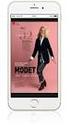 Här kan du läsa om vilka funktioner som finns tillgängliga i Switch King samt vilka möjligheter som finns för att sätta upp systemet (skalbarhet). Funktioner Switch King stödjer både Telldus TellStick
Här kan du läsa om vilka funktioner som finns tillgängliga i Switch King samt vilka möjligheter som finns för att sätta upp systemet (skalbarhet). Funktioner Switch King stödjer både Telldus TellStick
Guide för Google Cloud Print
 Guide för Google Cloud Print Version 0 SWE Definitioner av symboler Följande symboler används i hela bruksanvisningen: Det här indikerar att det finns en förklaring till hur du hanterar en viss situation
Guide för Google Cloud Print Version 0 SWE Definitioner av symboler Följande symboler används i hela bruksanvisningen: Det här indikerar att det finns en förklaring till hur du hanterar en viss situation
BRUKSANVISNING FÖR NÄTVERKSANVÄNDARE
 Inbyggd Ethernet flerfunktionsskrivarserver för flera protokoll och trådlös (IEEE 802.11b/g) Ethernet flerfunktionsskrivarserver BRUKSANVISNING FÖR NÄTVERKSANVÄNDARE Läs igenom denna bruksanvisning noggrant
Inbyggd Ethernet flerfunktionsskrivarserver för flera protokoll och trådlös (IEEE 802.11b/g) Ethernet flerfunktionsskrivarserver BRUKSANVISNING FÖR NÄTVERKSANVÄNDARE Läs igenom denna bruksanvisning noggrant
Vi skall skriva uppsats
 Vi skall skriva uppsats E n vacker dag får du höra att du skall skriva uppsats. I den här texten får du veta vad en uppsats är, vad den skall innehålla och hur den bör se ut. En uppsats är en text som
Vi skall skriva uppsats E n vacker dag får du höra att du skall skriva uppsats. I den här texten får du veta vad en uppsats är, vad den skall innehålla och hur den bör se ut. En uppsats är en text som
Externa enheter. Dokumentartikelnummer: 393499-101. I den här handboken beskrivs hur du använder externa enheter. Oktober 2005
 Externa enheter Dokumentartikelnummer: 393499-101 Oktober 2005 I den här handboken beskrivs hur du använder externa enheter. Innehåll 1 Använda en USB-enhet Ansluta en USB-enhet.............................
Externa enheter Dokumentartikelnummer: 393499-101 Oktober 2005 I den här handboken beskrivs hur du använder externa enheter. Innehåll 1 Använda en USB-enhet Ansluta en USB-enhet.............................
Fullför installation av ELIQ
 Fullför installation av ELIQ För Enova pilot skall kunna starta och för att du skall få bästa hjälp med att optimera din elförbrukning så behöver du fullföra din installation av din utrustning: ELIQ Elmätarsensor
Fullför installation av ELIQ För Enova pilot skall kunna starta och för att du skall få bästa hjälp med att optimera din elförbrukning så behöver du fullföra din installation av din utrustning: ELIQ Elmätarsensor
Uppdragsbeskrivning. Digital Skyltning. Version 1.0 Mats Persson. Distributionslista. Namn Åtgärd Info.
 Version 1.0 Distributionslista Befattning Bolag/en het Student KaU Anton Odén Student KaU Olle Pejstrup Konsult/handledare Sogeti Konsultchef Sogeti Åsa Maspers Projektledare Sogeti vakant Namn Åtgärd
Version 1.0 Distributionslista Befattning Bolag/en het Student KaU Anton Odén Student KaU Olle Pejstrup Konsult/handledare Sogeti Konsultchef Sogeti Åsa Maspers Projektledare Sogeti vakant Namn Åtgärd
myabilia En introduktion 2016-08-31
 myabilia En introduktion 2016-08-31 Vad är myabilia? En webbtjänst för dig som använder Handi5, HandiKalender eller MEMOplanner Medium Handi5 HandiKalender MEMOplanner Medium Vad kan man göra med myabilia?
myabilia En introduktion 2016-08-31 Vad är myabilia? En webbtjänst för dig som använder Handi5, HandiKalender eller MEMOplanner Medium Handi5 HandiKalender MEMOplanner Medium Vad kan man göra med myabilia?
Lathund för överföring av rapporter och ljudfiler
 Lathund för överföring av rapporter och ljudfiler För handledare I den här lathunden finns detaljerade instruktioner om hur du gör för att ladda ner rapporter och ljudfiler från dina studenter. Först kommer
Lathund för överföring av rapporter och ljudfiler För handledare I den här lathunden finns detaljerade instruktioner om hur du gör för att ladda ner rapporter och ljudfiler från dina studenter. Först kommer
Säkerhet. Användarhandbok
 Säkerhet Användarhandbok Copyright 2006 Hewlett-Packard Development Company, L.P. Microsoft och Windows är USA-registrerade varumärken som tillhör Microsoft Corporation. Informationen häri kan ändras utan
Säkerhet Användarhandbok Copyright 2006 Hewlett-Packard Development Company, L.P. Microsoft och Windows är USA-registrerade varumärken som tillhör Microsoft Corporation. Informationen häri kan ändras utan
Instruktioner för beställning och kontoadministration för abonnenter av inlästa läromedel
 Sidan 1 av 9 Instruktioner för beställning och kontoadministration för abonnenter av inlästa läromedel Version 2.0 Sidan 2 av 9 Innehåll Hur man beställer inlästa läromedel för abonnemangskunder... 3 Logga
Sidan 1 av 9 Instruktioner för beställning och kontoadministration för abonnenter av inlästa läromedel Version 2.0 Sidan 2 av 9 Innehåll Hur man beställer inlästa läromedel för abonnemangskunder... 3 Logga
För kunder som använder Windows för nätverksanslutningar
 För kunder som använder Windows för nätverksanslutningar Om du använder olika operativsystem eller olika arkitekturer för servern och klienten så kanske inte anslutningen fungerar som den ska, även om
För kunder som använder Windows för nätverksanslutningar Om du använder olika operativsystem eller olika arkitekturer för servern och klienten så kanske inte anslutningen fungerar som den ska, även om
BRUKSANVISNING FÖR NÄTVERKSANVÄNDARE
 Ethernet multifunktionell skrivarserver och trådlös (IEEE 802.11b/g) Ethernet multifunktionell skrivarserver med inbyggt multiprotokoll BRUKSANVISNING FÖR NÄTVERKSANVÄNDARE DCP-9010CN MFC-9010CN MFC-9120CN
Ethernet multifunktionell skrivarserver och trådlös (IEEE 802.11b/g) Ethernet multifunktionell skrivarserver med inbyggt multiprotokoll BRUKSANVISNING FÖR NÄTVERKSANVÄNDARE DCP-9010CN MFC-9010CN MFC-9120CN
Trådlöst Användarhandbok
 Trådlöst Användarhandbok Copyright 2007 Hewlett-Packard Development Company, L.P. Windows är ett USA-registrerat varumärke som tillhör Microsoft Corporation. Bluetooth är ett varumärke som tillhör ägaren
Trådlöst Användarhandbok Copyright 2007 Hewlett-Packard Development Company, L.P. Windows är ett USA-registrerat varumärke som tillhör Microsoft Corporation. Bluetooth är ett varumärke som tillhör ägaren
TENTAMEN. Kurskod/Kurs: 5DV013, Datakommunikation och datornät 5DV065, Datakommunikation och Internet
 UMEÅ UNIVERSITET Institutionen för Datavetenskap UMEÅ UNIVERSITY Dept of Computing Science TENTAMEN Kurskod/Kurs: 5DV013, Datakommunikation och datornät 5DV065, Datakommunikation och Internet Ansvariga
UMEÅ UNIVERSITET Institutionen för Datavetenskap UMEÅ UNIVERSITY Dept of Computing Science TENTAMEN Kurskod/Kurs: 5DV013, Datakommunikation och datornät 5DV065, Datakommunikation och Internet Ansvariga
Aktivera och använda EtherTalk för Mac OS 9.x
 Macintosh "Krav" på sida 3-30 "Snabbinstallation från CD-skiva" på sida 3-30 "Aktivera och använda EtherTalk för Mac OS 9.x" på sida 3-30 "Aktivera och använda TCP/IP för Mac OS 9.x" på sida 3-31 "Aktivera
Macintosh "Krav" på sida 3-30 "Snabbinstallation från CD-skiva" på sida 3-30 "Aktivera och använda EtherTalk för Mac OS 9.x" på sida 3-30 "Aktivera och använda TCP/IP för Mac OS 9.x" på sida 3-31 "Aktivera
Bruksanvisning för nätverksanvändare. NC-100h
 Skrivar-/faxserver för flera protokoll Bruksanvisning för nätverksanvändare NC-100h Läs igenom denna bruksanvisning noggrant innan du börjar använda maskinen. Du kan skriva ut eller läsa bruksanvisningen
Skrivar-/faxserver för flera protokoll Bruksanvisning för nätverksanvändare NC-100h Läs igenom denna bruksanvisning noggrant innan du börjar använda maskinen. Du kan skriva ut eller läsa bruksanvisningen
Menys webbaserade kurser manual för kursdeltagare. Utbildningsplattform: Fronter
 Menys webbaserade kurser manual för kursdeltagare Utbildningsplattform: Fronter Innehållsförteckning Introduktion 3 Inloggning & Lösenordsbyte 4 Idagsidan 6 Kursens rum (startsida) 7 Webblektion 8 Inlämning
Menys webbaserade kurser manual för kursdeltagare Utbildningsplattform: Fronter Innehållsförteckning Introduktion 3 Inloggning & Lösenordsbyte 4 Idagsidan 6 Kursens rum (startsida) 7 Webblektion 8 Inlämning
Manual för BPSD registret. Version 6 / 2013 06 17
 Manual för BPSD registret Version 6 / 2013 06 17 Logga in Logga in till registret överst till höger på hemsidan. (Observera att du hittar testdatabasen längre ner på hemsidan) Fyll i ditt personliga användarnamn
Manual för BPSD registret Version 6 / 2013 06 17 Logga in Logga in till registret överst till höger på hemsidan. (Observera att du hittar testdatabasen längre ner på hemsidan) Fyll i ditt personliga användarnamn
Hemsida Arbetsrum. Skapa arbetsrumslista
 Skapa arbetsrumslista Hemsida Arbetsrum För att kunna skapa en arbetsrumslista så markerar du i navigeringsfönstret där den nya sidan ska ligga. Klicka på menyknappen till höger om sidnamnet och sedan
Skapa arbetsrumslista Hemsida Arbetsrum För att kunna skapa en arbetsrumslista så markerar du i navigeringsfönstret där den nya sidan ska ligga. Klicka på menyknappen till höger om sidnamnet och sedan
Bruksanvisning för nätverksanvändare
 Bruksanvisning för nätverksanvändare Läs denna handbok noggrant innan du använder denna produkt och förvara den för framtida behov. För en säker och korrekt användning, läs igenom avsnittet Viktig information
Bruksanvisning för nätverksanvändare Läs denna handbok noggrant innan du använder denna produkt och förvara den för framtida behov. För en säker och korrekt användning, läs igenom avsnittet Viktig information
Infobric Ease Snabbguide
 Den här snabbguiden ger dig en överblick över de vanligaste momenten en systemadministratör utför. Detta är ingen manual utan ska ses som en hjälpande hand till utbildade systemadministratörer. Översikt
Den här snabbguiden ger dig en överblick över de vanligaste momenten en systemadministratör utför. Detta är ingen manual utan ska ses som en hjälpande hand till utbildade systemadministratörer. Översikt
Handledning Att arbeta med Webbplatser
 Handledning Att arbeta med Webbplatser Office 365 Kungsängens SK Innehåll 1 Webbplatser... 3 1.1 Åtkomst till Webbplatser... 3 1.2 Begräsningar... 3 2 Inloggning Office 365... 3 2.1 Inloggning via dator...
Handledning Att arbeta med Webbplatser Office 365 Kungsängens SK Innehåll 1 Webbplatser... 3 1.1 Åtkomst till Webbplatser... 3 1.2 Begräsningar... 3 2 Inloggning Office 365... 3 2.1 Inloggning via dator...
Skrivarinställningar. Visa startsidan. Via skrivarens frontpanel. Via CentreWare IS. Phaser 6250 färglaserskrivare
 Skrivarinställningar Det här avsnittet omfattar: Visa startsidan på sidan 1-14 Ändra strömsparläget på sidan 1-15 Ändra Intelligent Ready-läge på sidan 1-15 Ändra skyddsläge på sidan 1-16 Ändra tidsbegränsning
Skrivarinställningar Det här avsnittet omfattar: Visa startsidan på sidan 1-14 Ändra strömsparläget på sidan 1-15 Ändra Intelligent Ready-läge på sidan 1-15 Ändra skyddsläge på sidan 1-16 Ändra tidsbegränsning
1. Beskriv hur DNS fungerar. Använd begrepp som root-servrar, topp-domäner mm. Och rita gärna.
 Övningar DNS och namnuppslagning Ett par övningar med fokus på DNS och namnuppslagning. Tips är att se genomgångarna om DNS under datorkommunikation på itlararen.se. Titta även på genomgångarna om namnuppslagning
Övningar DNS och namnuppslagning Ett par övningar med fokus på DNS och namnuppslagning. Tips är att se genomgångarna om DNS under datorkommunikation på itlararen.se. Titta även på genomgångarna om namnuppslagning
Inledning. Innehåll. Specifikationer. Systemkrav. Svensk version SWEEX.COM. IP001 Sweex USB Internet Phone with Display
 Inledning IP001 Sweex USB Internet Phone with Display Först och främst tackar vi dig till ditt köp av Sweex USB Internet Phone with Display. Med denna lättanslutna telefon kan du ringa samtal via Internet.
Inledning IP001 Sweex USB Internet Phone with Display Först och främst tackar vi dig till ditt köp av Sweex USB Internet Phone with Display. Med denna lättanslutna telefon kan du ringa samtal via Internet.
Bruksanvisning UCR-100
 381R912-A Bruksanvisning S UCR-100 Introduktion Läs alltid noggrant igenom bruksanvisningen innan ni använder enheten för första gången. Följ alla instruktioner och varningar. Enheten får ej utsättas för
381R912-A Bruksanvisning S UCR-100 Introduktion Läs alltid noggrant igenom bruksanvisningen innan ni använder enheten för första gången. Följ alla instruktioner och varningar. Enheten får ej utsättas för
Hjälpprogrammet Setup Användarhandbok
 Hjälpprogrammet Setup Användarhandbok Copyright 2007 Hewlett-Packard Development Company, L.P. Windows är ett USA-registrerat varumärke som tillhör Microsoft Corporation. Informationen häri kan ändras
Hjälpprogrammet Setup Användarhandbok Copyright 2007 Hewlett-Packard Development Company, L.P. Windows är ett USA-registrerat varumärke som tillhör Microsoft Corporation. Informationen häri kan ändras
Uppgradering till DentalEye 3.2
 1 (5) 2016-05-02 Uppgradering till DentalEye 3.2 Denna information riktar sig till tandläkarpraktiker som använder DentalEye 3.1 samt till IT-tekniker och distributörer som installerar DentalEye. Informationen
1 (5) 2016-05-02 Uppgradering till DentalEye 3.2 Denna information riktar sig till tandläkarpraktiker som använder DentalEye 3.1 samt till IT-tekniker och distributörer som installerar DentalEye. Informationen
Webb-bidrag. Sök bidrag på webben www.solvesborg.se. Gäller från 2015-01-01
 Sök bidrag på webben www.solvesborg.se Gäller från 2015-01-01 Innehåll Kontaktperson Fritids- och turismkontoret Sölvesborg kommun Inledning Följande bidrag går att söka på webben Logga in Dokumenthantering
Sök bidrag på webben www.solvesborg.se Gäller från 2015-01-01 Innehåll Kontaktperson Fritids- och turismkontoret Sölvesborg kommun Inledning Följande bidrag går att söka på webben Logga in Dokumenthantering
Installationsmanual för Tyfon ADSL
 Installationsmanual för Tyfon ADSL Introduktion För att underlätta för våra kunder har vi valt att leverera samtliga tjänster med en DHCP-tilldelad IP-adress vilket underlättar för er som kund. Har ni
Installationsmanual för Tyfon ADSL Introduktion För att underlätta för våra kunder har vi valt att leverera samtliga tjänster med en DHCP-tilldelad IP-adress vilket underlättar för er som kund. Har ni
Hur skapar man formula r
 Hur skapar man formula r Gamla jämfört med nya sättet Förord Att skapa olika typer av dokument är styrkan i ett ordbehandlingsprogram, såsom Microsoft Word. Dock är denna flexibilitet även till en nackdel.
Hur skapar man formula r Gamla jämfört med nya sättet Förord Att skapa olika typer av dokument är styrkan i ett ordbehandlingsprogram, såsom Microsoft Word. Dock är denna flexibilitet även till en nackdel.
PUNKT TILL PUNKT-ANSLUTNING. Version 10/10. Att ansluta en PC till Controller 1
 PUNKT TILL PUNKT-ANSLUTNING Version 10/10 Att ansluta en PC till Controller 1 INNEHÅLLSFÖRTECKNING 1 INTRODUKTION...3 1.1 NÄTVERK MED EN ROUTER...3 1.2 PUNKT TILL PUNKT-ANSLUTNING MELLAN SH-CONTROLLER
PUNKT TILL PUNKT-ANSLUTNING Version 10/10 Att ansluta en PC till Controller 1 INNEHÅLLSFÖRTECKNING 1 INTRODUKTION...3 1.1 NÄTVERK MED EN ROUTER...3 1.2 PUNKT TILL PUNKT-ANSLUTNING MELLAN SH-CONTROLLER
NÄTVERKS- BRUKSANVISNING
 Intern skrivarserver med flera funktioner för flera protokoll NÄTVERKS- BRUKSANVISNING MFC-8460N MFC-8860DN DCP-8065DN Läs igenom denna bruksanvisning noggrant innan du börjar använda enheten i nätverket.
Intern skrivarserver med flera funktioner för flera protokoll NÄTVERKS- BRUKSANVISNING MFC-8460N MFC-8860DN DCP-8065DN Läs igenom denna bruksanvisning noggrant innan du börjar använda enheten i nätverket.
Uppgraderingsinstruktion för DMTECH tablets METOD 1. (update.img metoden)
 Uppgraderingsinstruktion för DMTECH tablets METOD 1 (update.img metoden) Gå in på www.netlogic.se och klicka på androidprodukter Klicka på Tablet Surfplattor och välj din storlek och modellnummer Klicka
Uppgraderingsinstruktion för DMTECH tablets METOD 1 (update.img metoden) Gå in på www.netlogic.se och klicka på androidprodukter Klicka på Tablet Surfplattor och välj din storlek och modellnummer Klicka
Din manual LEXMARK C543 http://sv.yourpdfguides.com/dref/1271034
 Du kan läsa rekommendationerna i instruktionsboken, den tekniska specifikationen eller installationsanvisningarna för LEXMARK C543. Du hittar svar på alla dina frågor i instruktionsbok (information, specifikationer,
Du kan läsa rekommendationerna i instruktionsboken, den tekniska specifikationen eller installationsanvisningarna för LEXMARK C543. Du hittar svar på alla dina frågor i instruktionsbok (information, specifikationer,
Hur du arbetar med VFU-portfölj i Mondo. en lathund för student
 Hur du arbetar med VFU-portfölj i Mondo en lathund för student Du skapar din VFU-portfölj På ingångssidan mondo.su.se ligger i högerspalten, innan du loggar in, en länk till en manual för hur du skapar
Hur du arbetar med VFU-portfölj i Mondo en lathund för student Du skapar din VFU-portfölj På ingångssidan mondo.su.se ligger i högerspalten, innan du loggar in, en länk till en manual för hur du skapar
Smartair Update Modul Mini. Installations och konfigurations guide Ver. 1 Juni 2010 UPDATE MODUL MINI, INSTALLATION OCH KONFIGURATIONS GUIDE 1
 Smartair Update Modul Mini Installations och konfigurations guide Ver. 1 Juni 2010 UPDATE MODUL MINI, INSTALLATION OCH KONFIGURATIONS GUIDE 1 Innehåll 1 Inledning... 2 1.1 Systemöversikt... 2 2 Installation
Smartair Update Modul Mini Installations och konfigurations guide Ver. 1 Juni 2010 UPDATE MODUL MINI, INSTALLATION OCH KONFIGURATIONS GUIDE 1 Innehåll 1 Inledning... 2 1.1 Systemöversikt... 2 2 Installation
Tele2 Växel Snom 710. Inkoppling, inställningar & vanliga frågor
 Tele2 Växel Snom 710 Inkoppling, inställningar & vanliga frågor Inkoppling av din telefon När du packat upp din telefon från Tele2 så gör du som följer för att ansluta din telefon till Tele2Växel; - 5V
Tele2 Växel Snom 710 Inkoppling, inställningar & vanliga frågor Inkoppling av din telefon När du packat upp din telefon från Tele2 så gör du som följer för att ansluta din telefon till Tele2Växel; - 5V
Inställningshandbok för att frisläppa utskrifter
 Inställningshandbok för att frisläppa utskrifter INNEHÅLLSFÖRTECKNING OM DEN HÄR HANDBOKEN............................................................................. 2 FUNKTIONEN FRISLÄPPNING AV UTSKRIFTER............................................................
Inställningshandbok för att frisläppa utskrifter INNEHÅLLSFÖRTECKNING OM DEN HÄR HANDBOKEN............................................................................. 2 FUNKTIONEN FRISLÄPPNING AV UTSKRIFTER............................................................
5 Internet, TCP/IP och Tillämpningar
 5 Internet, TCP/IP och Tillämpningar Syfte: Förstå begreppen förbindelseorienterade och förbindelselösa tjänster. Kunna grundläggande egenskaper hos IP (från detta ska man kunna beskriva de viktigaste
5 Internet, TCP/IP och Tillämpningar Syfte: Förstå begreppen förbindelseorienterade och förbindelselösa tjänster. Kunna grundläggande egenskaper hos IP (från detta ska man kunna beskriva de viktigaste
Windows Vista /Windows 7 Installationsguide
 MFC-8220 Windows Vista / 7 Installationsguide Innan du kan använda maskinen måste du installera maskinvaran och drivrutinen. Läs "snabbguiden" och den här "Windows Vista / 7 installationsguide" för inställnings-
MFC-8220 Windows Vista / 7 Installationsguide Innan du kan använda maskinen måste du installera maskinvaran och drivrutinen. Läs "snabbguiden" och den här "Windows Vista / 7 installationsguide" för inställnings-
COLOR LASERJET ENTERPRISE CM4540 MFP-SERIEN. Installationsguide för programvara
 COLOR LASERJET ENTERPRISE CM4540 MFP-SERIEN Installationsguide för programvara HP Color LaserJet Enterprise CM4540 MFP Series Installationsguide för programvara Copyright och licens 2010 Copyright Hewlett-Packard
COLOR LASERJET ENTERPRISE CM4540 MFP-SERIEN Installationsguide för programvara HP Color LaserJet Enterprise CM4540 MFP Series Installationsguide för programvara Copyright och licens 2010 Copyright Hewlett-Packard
